
超多圖干貨
預估會消耗11.7M流量
沒WIFI的同學趕緊逃
來源:我懂個P(微信號:ikonwppt)
作者:@Simon_阿文

兩年前,我曾經寫過一篇教程,介紹了Office一個很不起眼的功能——應用程序。為了確保后文裝逼順利,下面先簡單復習一下。

在Office 2013或2016版本中,【插入】工具欄下多了一個新功能——應用商店,以PPT為例:

點擊【應用商店】,會彈出一個應用程序庫,在這你能下載到各種各樣的第三方插件。是的,就相當于Office版的App Store!

嫌應用太少?點擊【查看更多】,就能登錄到網頁版的應用商店,這里還有上千個插件應用。安裝過程也超簡單,直接添加即可使用。

添加的應用都會保存在【我的應用】中,而且會綁定到你的Office賬號,換臺電腦登錄依然可以用,無需重新下載。你也不用擔心應用太多拖慢程序,這些應用每次使用才會加載,完全不占地。

別急著試~
以上已經是N年前就有的功能了。
而最近我發現,Office應用商店…



【推薦1】Pexels
Pexels本來是一個知名的免費可商用高清圖庫,網址:www.pexels.com

里面的圖質量有多高我就不吹了,重點是它居然出了Office應用!直接在應用商店里就能搜到。

添加此應用后,你的PPT從此就自帶了一個超屌的高清圖庫,而且可商用!操作也非常簡單,直接點擊右側欄的圖片就能取出來:

你還可以收藏自己點過贊的圖片:

圖片的精細程度對于PPT來說已經非常足夠。如果你有其他設計需求,需要素材原圖,建議你直接去官網上下載:www.pexels.com
【推薦2】Pickit
這是另一個圖庫神器,功能和Pexels幾乎一模一樣,同樣聚合了很多免費的高清圖片。

操作方式也是選中圖片就能直接插入,資源跟Pexels不一樣,大家可以兩個插件配合使用。

Pickit還增加了很多人性化的功能,比如:
內置了很多分類:背景圖,紋理,壁紙,圖標等等等等…其中,圖標分類中就藏著很多透明的PNG~


如果這些資源都滿足不了你,甚至可以發送圖片需求向小編撒嬌~

除了收藏圖片的功能之外,Pickit還提供上傳圖片的功能,極大地方便用戶構建自己的圖庫:

【推薦3】Shutterstock Images
最近,全球最大的付費素材庫Shuttersstock也發布了Office App。

功能大同小異,圖片質量高得令人發指!但,99%以上都是需要付費購買版權才能去碼……

多好的素材庫啊!但只能含淚吻別了~


除了高清圖庫之外,Office 應用中還有很多屌炸的圖標庫!

【推薦1】Emoji Keyboard
顧名思義,這是一個直接就能插入Emoji表情的神奇應用!

安裝后打開,你會忍不住叫一聲“臥槽臥槽臥槽”,全套幾百個Emoji表情隨便用!已經幫你分好類!!

全是透明背景的PNG,而且還提供了32px~1024px的尺寸選擇!

同樣是點擊就能插入的超簡單方式!

但是插入的表情不能編輯怎么辦?試試把下方的尺寸選擇切換到【TEXT】

你會發現所有插入的表情都會變成符號文字,這樣就可以直接調整字號和顏色了!

【推薦2】Waltzing Atoms Molecule Viewer
這是一款由國外知名化學類網站 Waltzing Atoms 打造的神器,可以3D展示化學分子式!

如圖,應用打開后就一副很科幻的樣子。直接輸入實物的英文名稱,就能馬上加載相應的分子結構。

比如我輸入水:Water,馬上就彈出相應的分子式。你還可以對畫面進行旋轉,縮放,調整體位等等等等……看:

雖然這個插件看起來對大部分同學來說都沒什么卵用,但不知道為什么就是覺得很酷……

但如果你稍微開一下腦洞,這本身就是個抽象圖標素材庫啊!

好了,吹不下去了……繼續往下看。
【推薦3】Inser
這是另一款免費圖標庫~

圖標制作得相當精致,但缺點就是資源不多。

需要獲取更多圖標的話,要開通商業賬戶,貌似填幾個信息就可以了,這里就不嘮叨啦~

以上的大部分插件都是PPT專用的,下面介紹幾個Execl中比較好玩的圖表插件應用。

【推薦1】GIGRAPH

舉個例子,有A,B,C三個人經常互相約*,那如何把這段復雜的關系表達清楚呢?借助這個插件,就很簡單了。首先簡單統計一下次數,如圖:

然后打開插件,點擊START。按步驟選擇數據,然后見證神奇的時刻吧!

設計好后的路徑關系圖,可以進行隨意縮放,拉動,選中……等等交互操作:

你還可以在配置項里做各種各樣的參數設置,嗯,這形狀…

目前還不支持自定義顏色,但不是已經很屌了么?以后只要有數據,你隨隨便便就能做出這樣的圖表!

【推薦2】Gantt Chart
這是一個快速制作甘特圖的插件,有多方便?

打開插件后,它會讓你填一個表格,把任務名稱和起止日期填上就行,其余的選填。

然后點擊下一步!開始了嗎?已經結束了。

還能導出圖片,就是這么簡單粗暴。

【推薦3】Bubbles
這是一款簡約便捷的氣泡圖插件。打開應用,選中數據,可以秒變氣泡圖:

你甚至可以用鼠標挪動任意氣泡呢:

除此之外,Excel還有很多超好玩的圖表插件,不是一兩天能講完的。比如下面這些一鍵生成的圖表,全是核武器。

篇幅原因,咱們有緣再聊。

1】我的Office中為什么沒有應用程序?
請確認你的是Win版的Office 2013 / 2016,不要用Mac版,他是個私生子…缺少很多好玩的功能。
2】已經換最新版的WPS了,怎么還沒有應用商店?
你給我出去……
3】瀏覽器版本過低,加載不了應用商店?
請更新你的IE瀏覽器。
4】找不到我推薦的應用?
到網頁版應用商店搜搜,如果沒有,切換語言到英語試試。如果還是找不到,翻墻。翻墻用什么工具?多態。
5】去哪找這些好玩的Office App?
建議多關注國外Office的動態。其實早在2015年年底,微軟舉辦了一場Office App大賽,并評選了30多款年度優秀應用,但適合國內用的并不多,你懂的。

如果你登錄應用商店網頁版的話,獲獎的應用右上角都會有一個特殊標志(如圖),這樣你就可以有選擇性地篩選應用啦~有興趣的同學歡迎試玩。

當我們大部分人連Office App是什么鬼都不知道時,人家連大賽都舉辦完了,想想還有點小尷尬呢。如果你不想錯過Office的最新動態,推薦大家訂閱Office的Youtube頻道:
Office Video
https://www.youtube.com/user/officevideos

上面有Office所有產品的動態。看,關于微軟新神器Sway的介紹和教程就有27個!!有空我也跟大家吹一下~

而且,此頻道每個月都會發布視頻,介紹Office當月的重大更新。嗯,每月一次喲~

轉載請在文章開頭和結尾顯眼處標注:作者、出處和鏈接。不按規范轉載侵權必究。
未經授權嚴禁轉載,授權事宜請聯系作者本人,侵權必究。
本文禁止轉載,侵權必究。
授權事宜請至數英微信公眾號(ID: digitaling) 后臺授權,侵權必究。

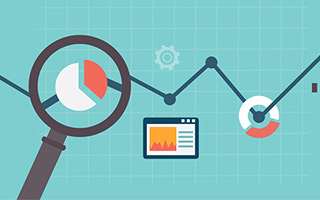
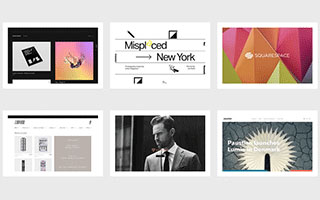
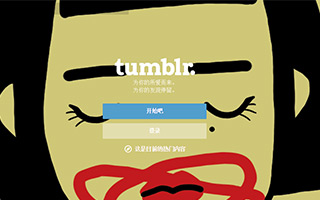

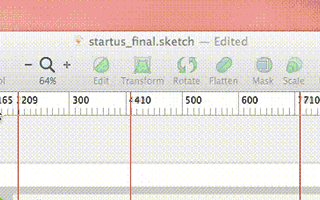



評論
評論
推薦評論
全部評論(6條)